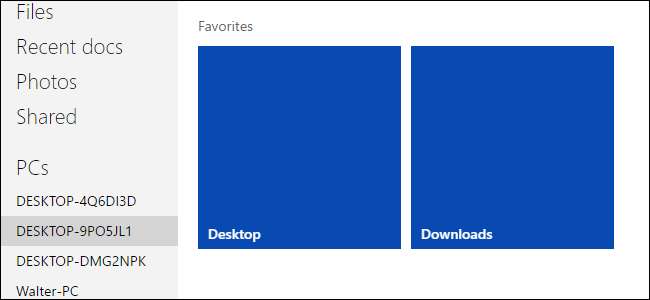
ون ڈرائیو بنیادی طور پر کلاؤڈ ہم آہنگی کی خدمت ہوسکتی ہے ، لیکن اس کے باوجود کہ آپ ون ڈرائیو کو اپنے بنیادی کلاؤڈ اسٹوریج کے طور پر استعمال نہیں کرتے ہیں ، اس میں ایک قاتل خصوصیت موجود ہے: اس کے ساتھ ، آپ دور سے اپنے کمپیوٹر پر کسی بھی فائل تک رسائی حاصل کرسکتے ہیں ، چاہے وہ فائل ان میں نہ ہو۔ آپ کے ون ڈرائیو فولڈرز۔
متعلقہ: ونڈوز 10 میں ون ڈرائیو سے فائلیں اور فولڈرس کا اشتراک کیسے کریں
کلاؤڈ اسٹوریج کی بیشتر خدمات کی طرح ، ون ڈرائیو فائلوں کو کلاؤڈ میں اور یہاں تک کہ ذخیرہ کرنا آسان بنا دیتا ہے دوسرے لوگوں کے ساتھ ان کا اشتراک کریں . "بازیافت" ایک اضافی اضافی خصوصیت ہے جو آپ کو کسی بھی ویب براؤزر پر اپنے ون ڈرائیو اکاؤنٹ میں لاگ ان کرنے اور پھر کسی بھی پی سی پر ون ڈرائیو چلانے والی فائلوں کو دور سے رسائی حاصل کرنے کی سہولت دیتی ہے۔ اس کی ایک دلچسپ بات یہ ہے کہ ونڈوز 8.1 میں بازیافت کی خصوصیت کی سہولت نہیں ہے۔ ہمیں شک ہے کہ اس کی وجہ یہ ہے کہ ونڈوز 8.1 تھا ون ڈرائیو کو مربوط کرنے کا پہلا ورژن OS (اور اس کے بعد اسکائی ڈرائیو کے نام سے منسوب) کو OS میں لائیں اور اس وقت بازیافت دستیاب نہیں تھا۔
اگر آپ ونڈوز 10 چلا رہے ہیں تو ، آپ جانا اچھا ہے۔ شروع کرنے سے پہلے بس یقینی بنائیں کہ آپ اپنے ون ڈرائیو اکاؤنٹ میں سائن ان کریں۔ اگر آپ ونڈوز 7 یا 8 چل رہے ہیں (8.1 نہیں) ، ون ڈرائیو ایپ ڈاؤن لوڈ کریں (اگر آپ کے پاس پہلے سے ہی نہیں ہے) ، اسے انسٹال کریں اور سائن ان کریں۔ اگر آپ کے پاس ابھی تک ون ڈرائیو اکاؤنٹ نہیں ہے تو ، ایک سیٹ اپ کرنا آسان اور آزاد ہے اگرچہ بازیافت ہی وہ چیز ہے جس کے لئے آپ اسے استعمال کرتے ہیں۔
اپنی ون ڈرائیو کی ترتیبات میں بازیافت کیسے کریں
بازیافت بطور ڈیفالٹ چالو نہیں ہے۔ ایک بار جب آپ اپنے کمپیوٹر پر ون ڈرائیو میں سائن ان ہوجاتے ہیں تو آپ کو اسے آن کرنا ہوگا۔ اپنے سسٹم ٹرے میں ون ڈرائیو آئیکن پر دائیں کلک کریں۔
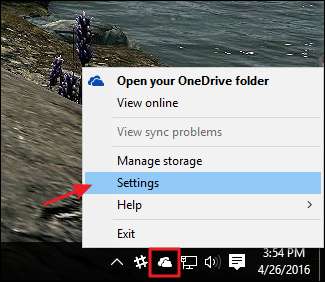
مائیکروسافٹ ون ڈرائیو ونڈو میں ، ترتیبات کے ٹیب پر سوئچ کریں۔
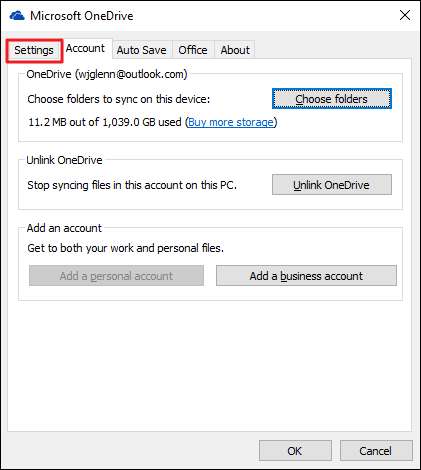
ترتیبات کے ٹیب پر ، "مجھے اس پی سی پر اپنی کسی بھی فائل کو لانے کے لئے ون ڈرائیو استعمال کرنے دو" چیک باکس کو فعال کریں اور پھر ٹھیک ہے پر کلک کریں۔
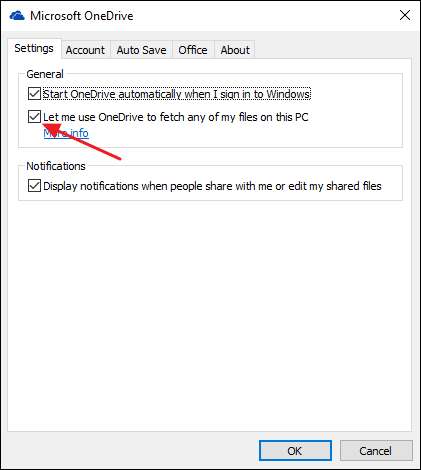
اگر آپ کے پاس ایک سے زیادہ پی سی ہیں تو ، آپ کو ان اقدامات کو دہرانا ہوگا تاکہ ہر ایک پر ون ڈرائیو کو قابل بنائیں جہاں آپ اپنی فائلوں تک ریموٹ رسائی چاہتے ہیں۔
بازیافت کا استعمال کرتے ہوئے ریموٹ فائلوں تک کیسے رسائی حاصل کریں
اب جب آپ بازیافت آن کر چکے ہیں ، تو آپ کسی بھی جدید ویب براؤزر سے اپنی فائلوں کو دور سے حاصل کرسکتے ہیں۔ صرف کے لئے سر ون ڈرائیو سائٹ اور سائن ان کریں۔
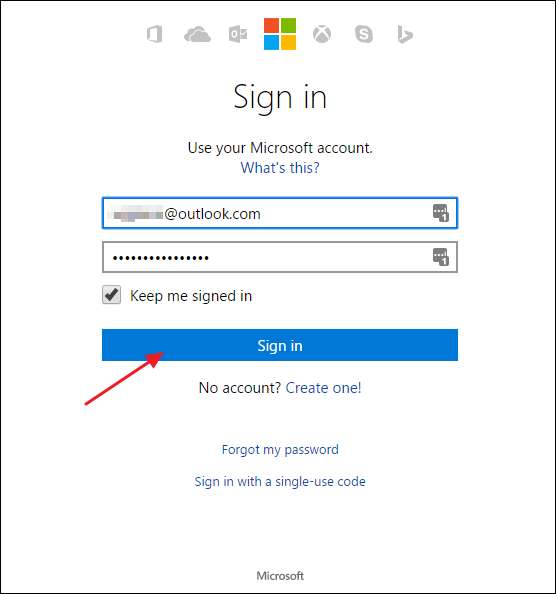
بائیں جانب نیویگیشن پین میں ، آپ کو پی سی کی فہرست نظر آئے گی جس پر ون ڈرائیو انسٹال ہے۔ جس پر آپ براؤز کرنا چاہتے ہیں اس پر صرف کلک کریں۔
آپ کو اپنے کمپیوٹر سے تمام واقف فولڈر دیکھنا چاہ.۔ آپ کے کمپیوٹر پر جو فولڈرز دور سے محفوظ ہوتے ہیں ان میں ٹھوس نیلے رنگ کے تھمب نیل ہوتے ہیں لہذا اس کی شناخت کرنا آسان ہے کہ آپ کیا دیکھ رہے ہیں۔ کسی بھی فولڈر کو کھولنے کے لئے اسے کلک کریں۔
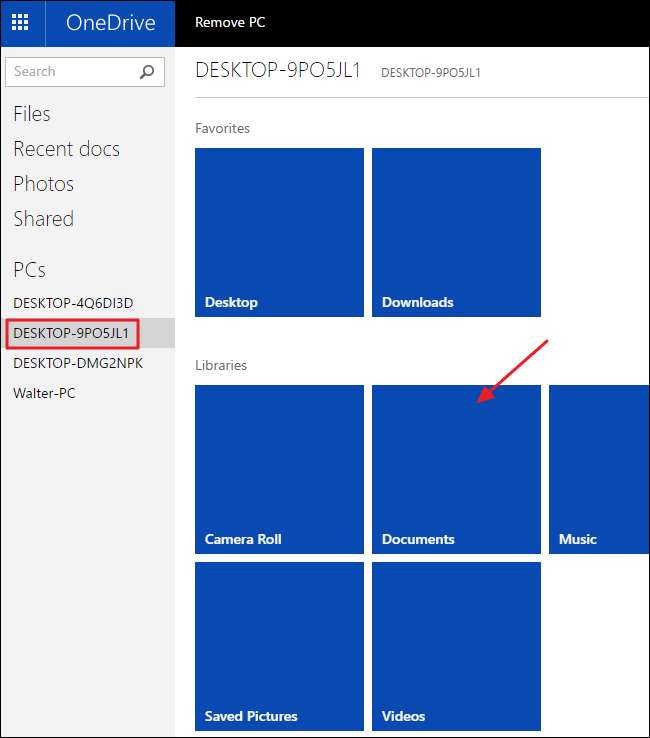
نوٹ: اگر یہ پہلا موقع ہے کہ آپ نے دور دراز سے اس پی سی کا دورہ کیا ہے اور آپ کے پاس دو فیکٹر تصدیق ہے ، تو آپ کو رسائی حاصل کرنے سے پہلے سیکیورٹی کوڈ چیک سے گزرنا ہوگا۔ نیز ، اگر آپ ایک سے زیادہ پی سی دیکھتے ہیں جن کو آپ نہیں پہچانتے ہیں ، تو یہ ممکن ہے کہ پرانے کمپیوٹر ابھی بھی آپ کے اکاؤنٹ سے وابستہ ہوں۔ صرف درج پی سی پر کلک کریں اور آپ کو ایک آپشن نظر آئے گا جسے آپ نہیں چاہتے ہیں اسے ہٹانے کے لئے۔
جب آپ نے اپنی فائلوں کے ساتھ فولڈر تلاش کرلیا ہے ، تو آپ کے پاس کچھ انتخاب ہوتے ہیں۔ اگر آپ ابھی کمپیوٹر پر فائل ڈاؤن لوڈ کرنا چاہتے ہیں تو فائل پر کلک کریں۔ متبادل کے طور پر ، آپ اس فائل کو اپنے ون ڈرائیو فولڈرز میں شامل کرنے کے لئے فائل پر دائیں کلک کرسکتے ہیں اور ون ڈرائیو میں اپ لوڈ کا انتخاب کرسکتے ہیں۔ آپ کو یہ بتانے کا موقع ملے گا کہ آپ کس فولڈر میں اسے اپ لوڈ کرنا چاہتے ہیں۔
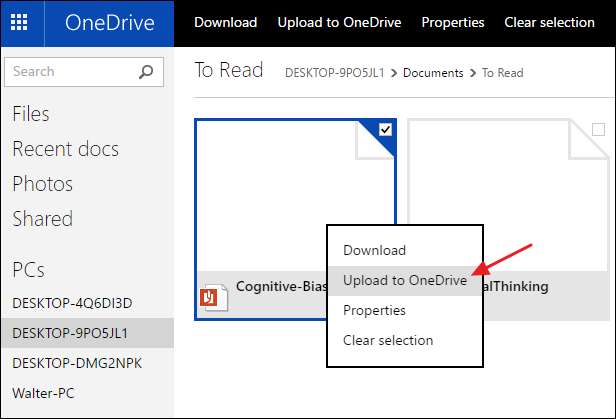
اس فعالیت میں ایک استثناء یہ ہے کہ اگر آپ تصویروں یا ویڈیوز والے فولڈر کو دیکھ رہے ہیں۔ اس صورت میں ، آپ کو فائلوں کے لئے مکمل تھمب نیل دکھائے گئے ہیں۔ آپ کسی بھی فائل کو تصویر دیکھنے یا ویڈیو کو ڈاؤن لوڈ کیے بغیر اسٹریم کرنے کیلئے کلک کرسکتے ہیں یا اپنے ون ڈرائیو فولڈرز میں کاپی کرسکتے ہیں۔ یہاں تک کہ آپ کے پاس فولڈر میں موجود تمام تصاویر کے لئے سلائڈ شو شروع کرنے کا اختیار موجود ہے۔
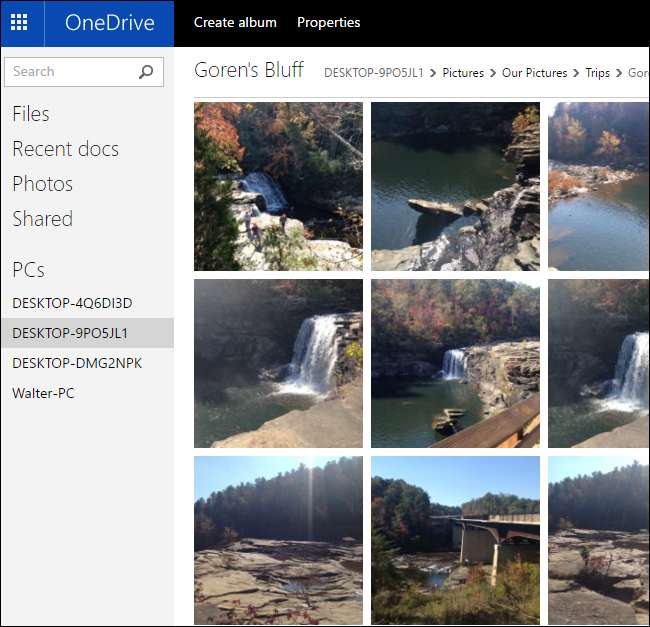
اور بس اتنا ہے۔ اگر آپ پہلے ہی ون ڈرائیو استعمال کر رہے ہیں تو ، آپ کو اپنے پی سی پر فائلوں تک ریموٹ رسائی حاصل کرنے کے لئے کوئی اضافی ایپس انسٹال کرنے کی ضرورت نہیں ہے۔ بس بازیافت کی خصوصیت کو فعال کریں اور آپ کسی بھی ویب براؤزر سے کافی حد تک رسائی حاصل کرسکتے ہیں۔ اگر آپ ون ڈرائیو کا استعمال نہیں کررہے ہیں… اچھی طرح سے ، تو یہ ایک حیرت انگیز خصوصیت ہے کہ یہ انسٹال کرنے کے قابل ہوگی۔







